win7ftp服务器怎么搭建?win7系统ftp服务器搭建方法
ftp服务器能够帮助win7的用户来共享网络资源,不过还是很多用户不清楚怎么来搭建这个服务器,win7ftp服务器怎么搭建呢?为此下面就给你们带来了win7ftp服务器搭建方法,快来一起学习下win7系统ftp服务器搭建方法吧。
win7系统ftp服务器搭建方法:
1、首先点击左下角开始,然后进入控制面板,点击里面的“程序和功能”。
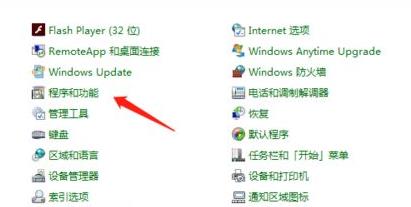
2、然后点击左侧的“打开或关闭windows功能”。
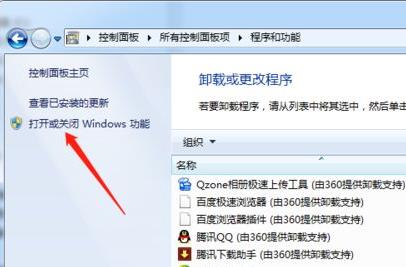
3、在弹出的窗口中选中“Internet信息服务”,并点击确定等待一定时间。
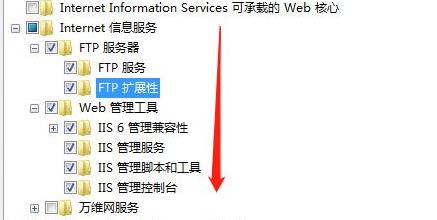
4、开启ftp服务之后继续点击控制面板中的“管理工具”。
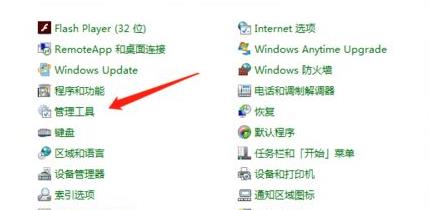
5、点击Internet信息服务(iis)管理器,并打开管理器窗口。
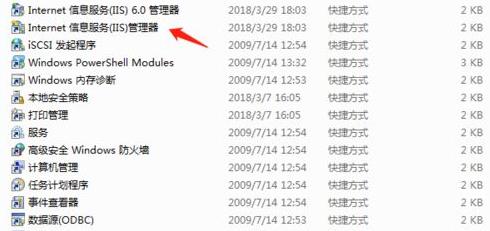
6、右击网站的图标,然后选择“添加ftp站点”。
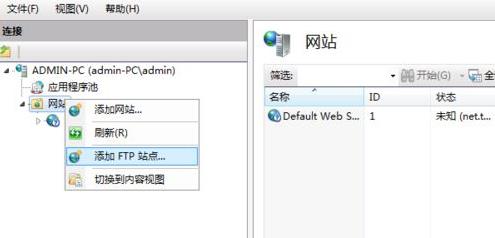
7、接下来开始设置ftp服务器,输入站点名称并选择站点根目录。
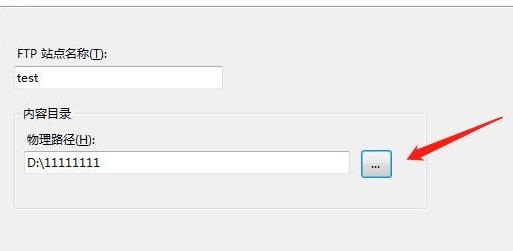
8、绑定和ssl设置点击下一步。
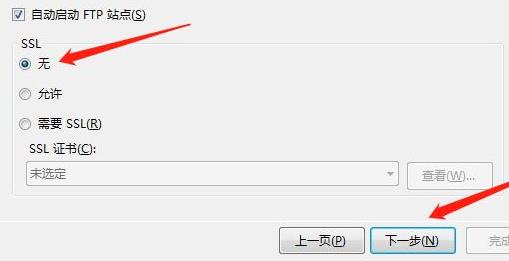
9、最后将身份认证和授权信息设置完成后点击完成即可。
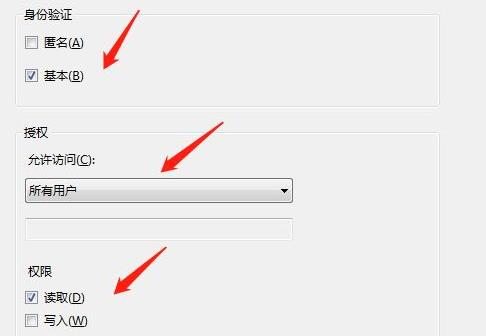
相关阅读
win7系统排行
热门教程
软件合集